Google Chromeでスクリーンショットを撮る方法 Google Chromeのスクリーンショット操作チュートリアル
Google Chrome でスクリーンショットを撮りたいのに撮れないという状況に遭遇したことはありますか?それは、Google Chrome自体がスクリーンショット機能をサポートしていないためです。この問題を解決するために、PHP エディタ Xigua は 3 つの実用的なスクリーンショット方法を特別にまとめました。このチュートリアルでは、Google Chrome で簡単にスクリーンショットを撮るためのこれら 3 つの方法を詳しく紹介します。さらにスクリーンショットのヒントと手順が必要な場合は、以下の詳細を読んでください。
Google Chrome にはスクリーンショット機能がないため、別の方法を見つける必要があります。
方法 1:
1. まず Google Chrome に入ります。

2. 次に、キーボードの PS または Print Screen ボタンを押します。

3. この時点で、コンピューターの内蔵描画機能を開きます。
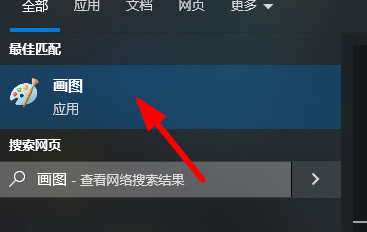
4. 必要に応じて、適切なサイズを選択し、コンピューター上の指定された場所に保存できます。

方法 2:
1. スクリーンショット拡張機能をインストールするには、まず画像内の場所をクリックします。
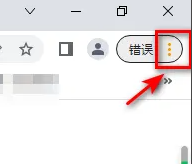
2. 次に、ドロップダウン メニューでその他のツールを見つけます。

3. 次に、画像内の拡張機能オプションをクリックします。

4. 最後に、オンラインでスクリーンショットを取得できるようにスクリーンショット プラグインを有効にします。

方法 3:
QQ や WeChat などのサードパーティ ソフトウェアを使用して、スクリーンショットを撮り、閲覧コンテンツを保存します。
以上がGoogle Chromeでスクリーンショットを撮る方法 Google Chromeのスクリーンショット操作チュートリアルの詳細内容です。詳細については、PHP 中国語 Web サイトの他の関連記事を参照してください。

ホットAIツール

Undresser.AI Undress
リアルなヌード写真を作成する AI 搭載アプリ

AI Clothes Remover
写真から衣服を削除するオンライン AI ツール。

Undress AI Tool
脱衣画像を無料で

Clothoff.io
AI衣類リムーバー

Video Face Swap
完全無料の AI 顔交換ツールを使用して、あらゆるビデオの顔を簡単に交換できます。

人気の記事

ホットツール

メモ帳++7.3.1
使いやすく無料のコードエディター

SublimeText3 中国語版
中国語版、とても使いやすい

ゼンドスタジオ 13.0.1
強力な PHP 統合開発環境

ドリームウィーバー CS6
ビジュアル Web 開発ツール

SublimeText3 Mac版
神レベルのコード編集ソフト(SublimeText3)

ホットトピック
 1672
1672
 14
14
 1428
1428
 52
52
 1332
1332
 25
25
 1276
1276
 29
29
 1256
1256
 24
24


